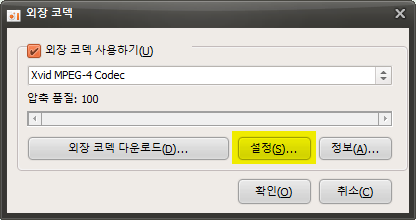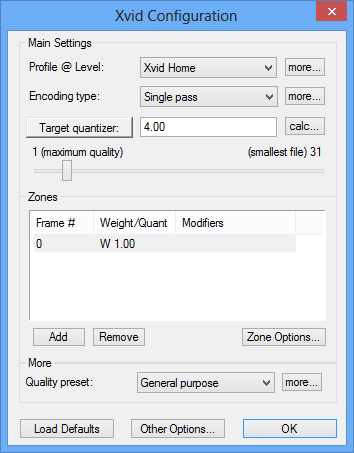녹화 시 들리는 소리 그대로 녹음하는 방법
오캠(oCam)을 사용하여 녹화 또는 녹음한 후 소리를 확인했을 때, 소리가 너무 작거나 크거나, 음질이 기대에 미치지 못하는 경우가 있을 수 있습니다. 이러한 문제를 해결하고 최적의 음질로 녹화하기 위해 몇 가지 중요한 점을 알아두는 것이 좋습니다. 아래는 음질과 관련된 주요 내용과 해결 방법을 자세히 설명한 내용입니다.
녹화 음질을 향상시키는 가장 중요한 방법 중 하나는 윈도우 7 이상의 운영체제를 사용하는 것입니다. 윈도우 XP에서는 스테레오 믹스(Stereo Mix)를 통해 녹음을 진행하기 때문에, 사운드 드라이버 제조사에 따라 음질이 크게 달라질 수 있습니다. 이로 인해 녹화된 결과물의 소리가 만족스럽지 않을 가능성이 높습니다. 반면, 윈도우 7 이상에서는 WASAPI(Windows Audio Session API)를 사용하므로 원음에 매우 가까운 고품질의 녹음이 가능합니다. 다만, 녹음 과정에서 인코딩 단계를 거치기 때문에 완벽히 원음과 동일하지는 않을 수 있습니다.
그러나 윈도우 7 이상의 환경에서도 특정 조건에 따라 녹화 시 또는 재생 시 음질에 영향을 줄 수 있는 요소들이 존재합니다. 우선, 녹화 시작 시 음질에 영향을 미칠 수 있는 주요 요인은 스피커 구성이 2.1채널 이상인 경우입니다. 오캠은 현재 스테레오 채널(2채널)로 오디오를 저장하며, 추후 더 많은 채널을 지원할 계획이 있습니다. 하지만 스피커가 2.1채널 이상(즉, 3채널 이상)으로 설정되어 있다면, 오캠은 이를 스테레오 채널로 다운믹싱(downmixing)하여 저장합니다. 이 과정에서 3채널 이상의 오디오를 2채널로 변환하면서 음질 변화가 필연적으로 발생합니다. 따라서 스피커에서 들리는 소리를 그대로 녹음하려면, 스피커 구성을 스테레오(2채널)로 변경하는 것이 가장 효과적입니다.
녹화된 파일을 재생할 때 음질에 영향을 줄 수 있는 요소는 다음과 같습니다. 첫째, 녹화 시작 전과 재생 시 윈도우 작업표시줄 하단의 볼륨 조절 설정이 다르면 소리 크기가 달라질 수 있습니다. 예를 들어, 녹화 시 볼륨이 50%로 설정되었다면, 재생 시 볼륨을 100%로 설정했을 때 소리가 더 크게 들릴 수 있습니다. 이는 당연히 소리의 크기와 음질의 체감 차이를 유발합니다.
둘째, 동영상 플레이어의 설정도 음질에 영향을 줄 수 있습니다. 일부 플레이어는 기본적으로 노멀라이즈(normalize) 기능을 활성화하여 소리의 크기를 증폭시켜 0dB에 가깝게 재생합니다. 이 과정에서 소리가 지나치게 커지거나, 심한 경우 음질이 왜곡되어 깨져 들릴 수 있습니다. 예를 들어, 다음팟 플레이어(PotPlayer)는 기본 설정으로 노멀라이즈가 활성화되어 있어, 녹화된 소리보다 더 크게 재생되거나 음질이 변형될 수 있습니다. 이를 해결하려면 다음팟 플레이어의 설정 메뉴에서 노멀라이즈 기능을 비활성화하면 원래 녹음된 소리에 가까운 재생이 가능합니다.
셋째, 동영상 플레이어의 볼륨 설정도 중요한 영향을 미칩니다. 대부분의 플레이어에서 볼륨을 100%로 설정해야 녹화 시 들렸던 소리 크기와 동일하게 재생됩니다. 예를 들어, 다음팟 플레이어에서 녹화된 파일을 재생할 때 플레이어 볼륨이 50%라면 소리가 절반으로 줄어들어 원래 소리와 다르게 들릴 수 있습니다. 따라서 재생 시 플레이어의 볼륨을 100%로 맞추는 것이 좋습니다.
이 외에도 음질에 영향을 줄 수 있는 여러 요소가 있습니다. 예를 들어, 플레이어에 이퀄라이저가 활성화되어 있으면 소리의 주파수가 변경되어 음질이 달라질 수 있습니다. 또한, Fade In 효과가 켜져 있다면 영상 재생 초기에 소리가 작게 들릴 수 있습니다. 하지만 가장 중요한 세 가지 요소는 위에서 언급한 볼륨 설정, 노멀라이즈, 그리고 플레이어 볼륨 크기입니다.
추가로, 녹화 시 소리의 크기를 조절하려면 윈도우의 볼륨 조절 기능을 사용하는 것은 적절하지 않습니다. 예를 들어, MP3 파일을 재생 중에 윈도우 볼륨 조절로 스피커 소리를 0으로 설정한 상태에서 오캠으로 녹화하더라도, 무음으로 녹음되지 않습니다. 윈도우 볼륨 조절은 스피커 출력에만 영향을 미치며, 녹화되는 소리 크기와는 무관합니다. 대신, 소리를 재생하는 프로그램(예: 미디어 플레이어) 내의 볼륨 설정이 녹화 소리 크기에 직접적인 영향을 미칩니다. 만약 해당 프로그램에 볼륨 조절 옵션이 없다면, 작업표시줄 하단의 윈도우 볼륨 조절 아이콘을 클릭하고, 믹서(Mixer)를 열어 현재 실행 중인 응용 프로그램의 볼륨을 조절할 수 있습니다. 이 방법을 통해 녹화되는 소리의 크기를 원하는 대로 조정할 수 있습니다.
오늘의 뉴스/팁
외장 코덱 사용하기 - Xvid 사용
Xvid 공식 홈페이지로 이동합니다.
오른쪽 상단 메뉴의 Xvid Video - Downloas 를 클릭합니다. ( Xvid Codec를 선택하면 안됩니다. )
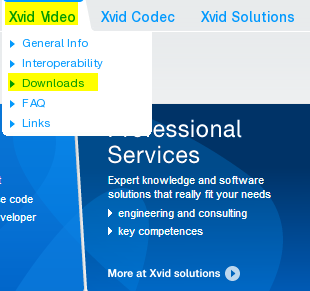
아래 링크를 클릭하세요.
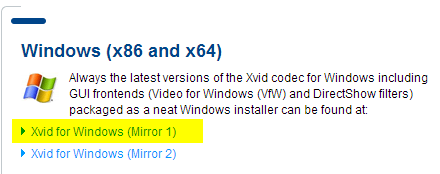
다운로드 버튼을 클릭해서 다운로드 받습니다.
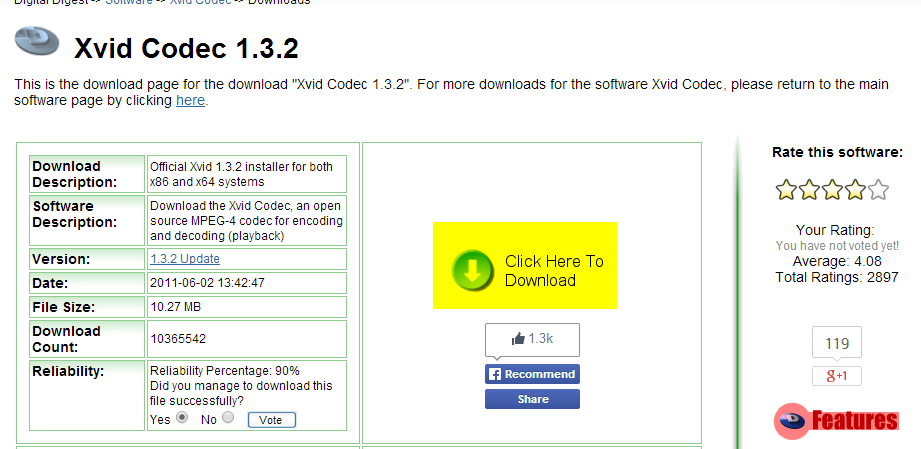
설치화면입니다. 바로 OK를 클릭하세요.
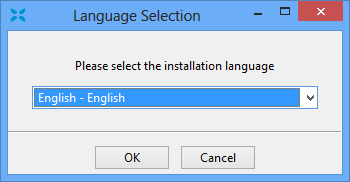
자세한 내용은 생략하고 Next 버튼만 클릭해서 진행하시면 됩니다.
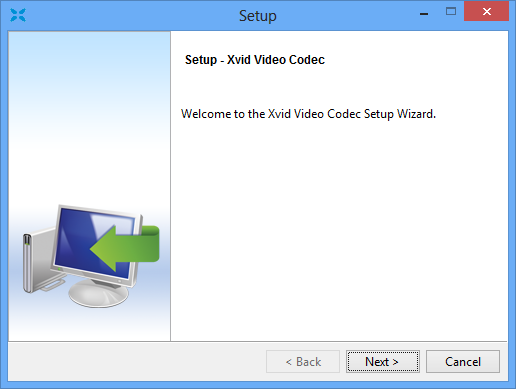
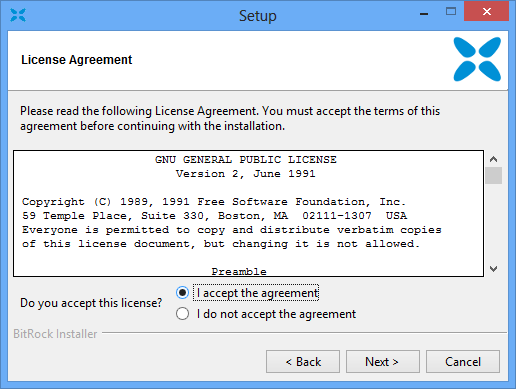
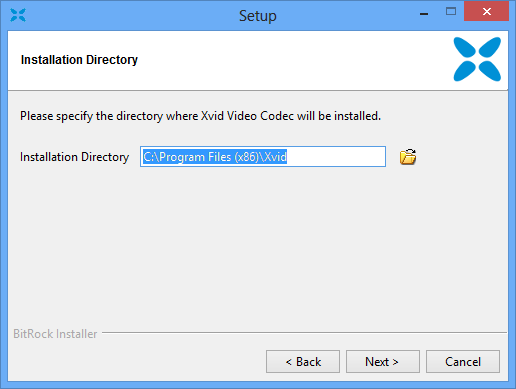
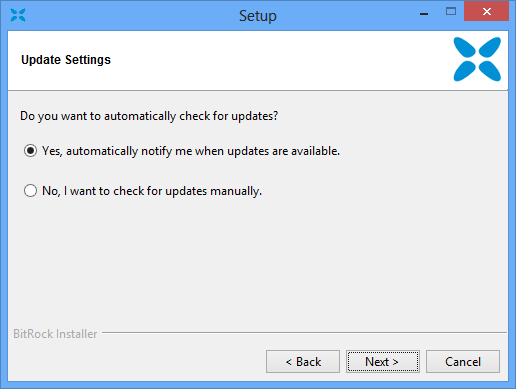
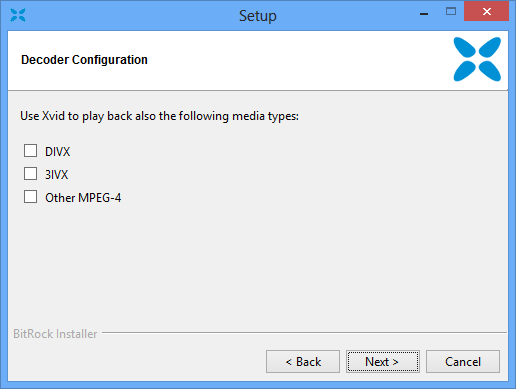
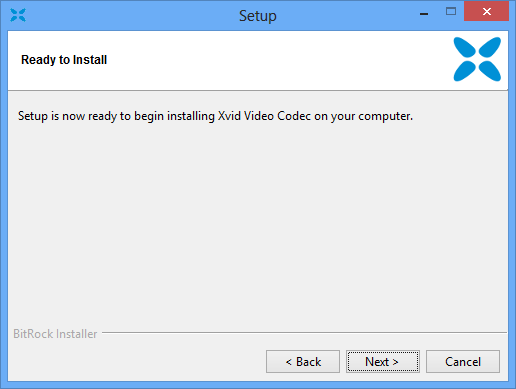
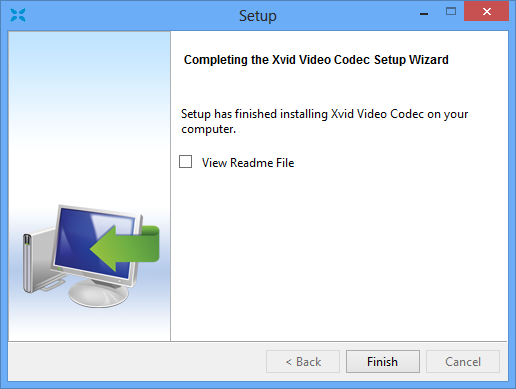
오캠이 이미 실행되어 있을 경우 재실행해야 하며 오캠 메인창에서 코덱 버튼을 클릭 후 외장 코덱 메뉴를 클릭합니다.
그리고 외장 코덱 사용하기 체크박스에 체크 후 새로 추가 된 Xvid MPEG-4 Codec이 있음을 볼 수 있습니다.
해당 코덱을 선택합니다.
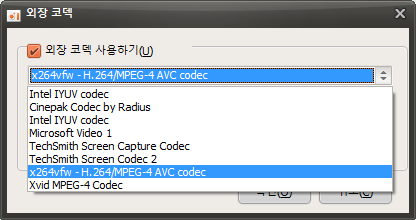
설정 버튼을 클릭하면 Xvid 코덱에 세부적인 부분을 설정할 수 있습니다.